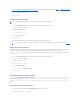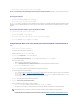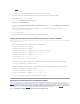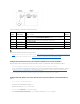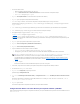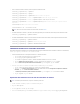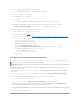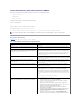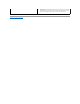Users Guide
1. Abraunaventanadesímbolodelsistemayescribalossiguientescomandosderacadm:
racadm config -g cfgActiveDirectory -o cfgADEnable 1
racadm config -g cfgActiveDirectory -o cfgADType 2
racadm config -g cfgActiveDirectory -o cfgADRootDomain <nombredeldominioraízcompleto>
racadm config -g cfgStandardSchema -i <índice> -o cfgSSADRoleGroupName <nombrecomúndelgrupodefunciones>
racadm config -g cfgStandardSchema -i <índice> -o cfgSSADRoleGroupDomain <nombre completo del dominio>
racadm config -g cfgStandardSchema -i <índice> -o cfgSSADRoleGroupPrivilege <númerodemáscaradebitsparalospermisosdeusuario
específicos>
racadm sslcertupload -t 0x2 -f <certificadodeCAraízdeADS>
racadm sslcertdownload -t 0x1 -f <certificado SSL del RAC>
2. SielDHCPestáactivadoenelDRAC5yusteddeseausarelDNSproporcionadoporelservidorDHCP,escribalossiguientescomandosderacadm:
racadm config -g cfgLanNetworking -o cfgDNSServersFromDHCP 1
3. SielDHCPestádeshabilitadoenelDRAC5osideseaintroducirmanualmenteladirecciónIPdeDNS,escribalossiguientescomandosderacadm:
racadm config -g cfgLanNetworking -o cfgDNSServersFromDHCP 0
racadm config -g cfgLanNetworking -o cfgDNSServer1 <direcciónIPprimariadeDNS>
racadm config -g cfgLanNetworking -o cfgDNSServer2 <direcciónIPsecundariadeDNS>
HabilitacióndeSSLenuncontroladordedominio
SiestáusandolaautoridaddecertificadosraízdeempresadeMicrosoftparaasignarautomáticamentetodoscontroladoresdedominioauncertificadoSSL,
realice los pasos siguientes para habilitar SSL en cada controlador de dominio.
1. InstaleunaEntidademisoraraízdelaempresadeMicrosoftenuncontroladordedominio.
a. Seleccione Inicio® Panel de control® Agregar o quitar programas.
b. Seleccione Agregar o quitar componentes de Windows.
c. En el Asistente de componentes de Windows,seleccionelacasillademarcacióndeServicios de certificado.
d. Seleccione Entidademisoraraízdelaempresa como Tipo de entidad emisora de certificados y haga clic en Siguiente.
e. Escriba el Nombrecomúnparaestaentidademisoradecertificados, haga clic en Siguiente y haga clic en Terminar.
2. Active SSL en cada uno de los controladores de dominio instalando el certificado SSL para cada controlador.
a. Haga clic en Inicio® Herramientas administrativas® Directiva de seguridad de dominio.
b. Expanda la carpeta Directivasdeclavespúblicas,hagaclicconelbotónderechodelmouseConfiguracióndelapeticióndecertificados
automática y haga clic en Peticióndecertificadosautomática.
c. En Asistenteparainstalacióndepeticiónautomáticadecertificado, haga clic en Siguiente y seleccione Controlador de dominio.
d. Haga clic en Siguiente y haga clic en Terminar.
ExportacióndelcertificadodeCAderaízdelcontroladordedominio
1. Localice el controlador de dominio que ejecuta el servicio Microsoft Enterprise CA.
2. Haga clic en Inicio® Ejecutar.
3. En el campo Ejecutar, escriba mmc y haga clic en Aceptar.
4. En la ventana Console 1 (MMC), haga clic en Archivo (o Consola en los equipos con Windows 2000) y seleccione Agregar o quitar complemento.
NOTA: Paraconocerlosvaloresnuméricosdelamáscaradebits,consultelatablaB-4.
NOTA: SielsistemaejecutaWindows2000,lospasosacontinuaciónpuedenvariar.